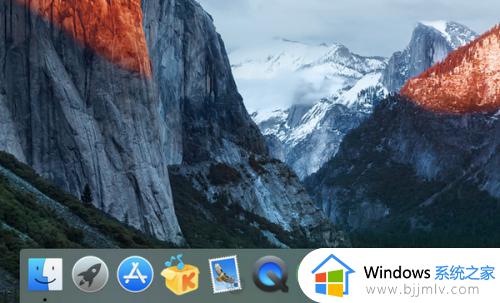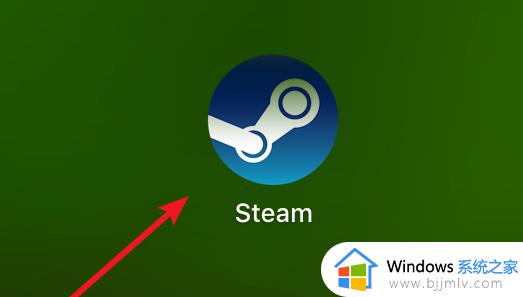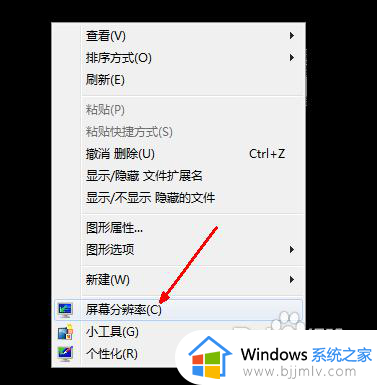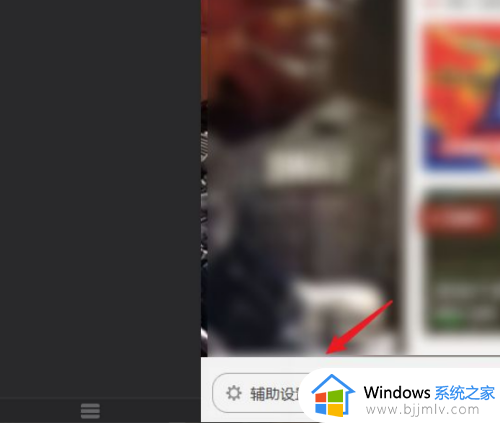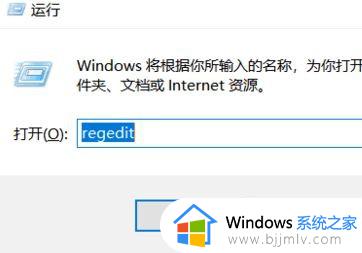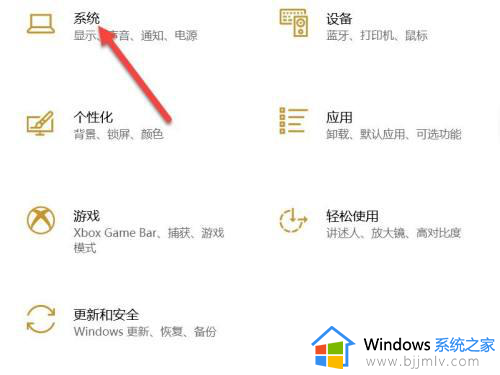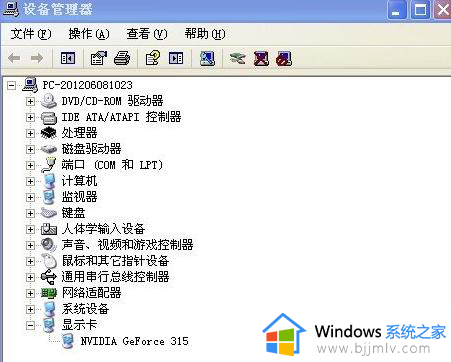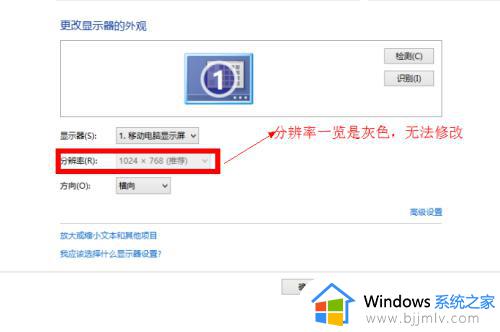浏览器分辨率怎么调整 浏览器哪里设置分辨率
更新时间:2024-01-15 17:46:03作者:jkai
我们大家在使用电脑进行浏览网页时,我们小伙伴有时会遇到页面显示不正常的问题,这可能是由于我们的浏览器的分辨率设置不正确导致的情况,对此我们许多小伙伴都想要知道浏览器哪里设置分辨率,那么今天小编就给大家介绍一下浏览器分辨率怎么调整,快来一起看看吧。
具体方法:
第一步,打开电脑后点击桌面左下角的win系统图标。
第二步,在弹出的开始菜单中,点击左下角的齿轮形设置图标。
第三步,打开Windows设置窗口内,点击下方的系统选项。
第四步,切换至系统设置页面后,点击左侧的显示选项。
第五步,在右侧的详情页面内,找到显示分辨率选项。
第六步,点击分辨率下方的下拉箭头。第七步,在弹出的菜单中选择想要的分辨率,在这我们选择1280*720。
第八步,点击后即可完成屏幕分辨率的改变,然后我们需要点击弹出菜单中的保留更改按钮。
第九步,点击设置窗口右上角的关闭按钮即可。
以上全部内容就是小编带给大家的浏览器分辨率调整方法详细内容分享啦,小伙伴们如果你们有需要的话,可以参考小编的内容进行操作,希望可以帮助到大家。